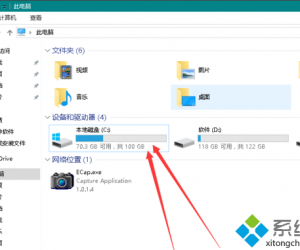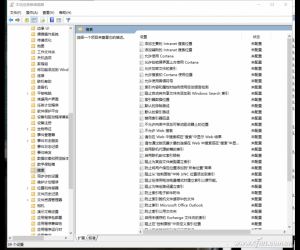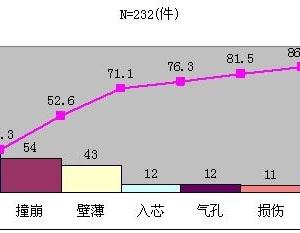冰点还原图标不显示怎么办?用这两种方法
发布时间:2020-07-02 16:14:15作者:知识屋
很多电脑用户为了更好的保护电脑系统的正常运行,防止其他用户对电脑进行人为破坏,都会安装冰点还原精灵。可是在电脑的使用过程中,往往由于用户误删导致冰点还原精灵图标不显示,那么如何解决这个故障?冰点还原图标不显示的话,会给电脑的管理带来很多不便,在处理冰点还原图标不显示故障时一般都会采用以下两种方法,我们一起来看看。
冰点还原图标不显示怎么办?
方法一:将指定的文件复制到C盘路径
当冰点还原精灵图标不显示的时候,我们先看是不是它的persi0.sys.文件遭到了损坏。从C盘中查找persi0.sys.文件是否还存在。如果不存在,可能是被移动到了别处,通过电脑搜索将该文件复制到C盘。
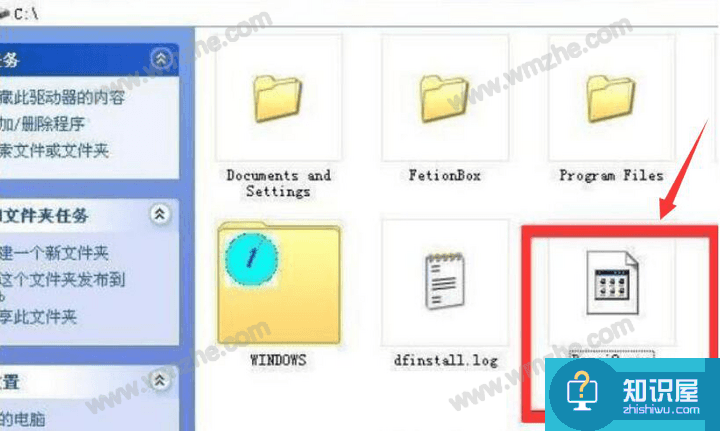
当然,如果电脑中找不到persi0.sys.文件,就从其他也安装了冰点还原精灵的电脑中找到persi0.sys.文件,并将该文件复制到自己的C盘。采用此方法也能解决冰点还原精灵图标不显示的故障。
方法二:卸载后重新安装冰点还原精灵
当冰点还原精灵图标不显示的时候,我们还可以通过重装的方式来恢复。
1、先将电脑重启,“win+R”打开运行框,输入“cmd”,点击“确定”按钮。
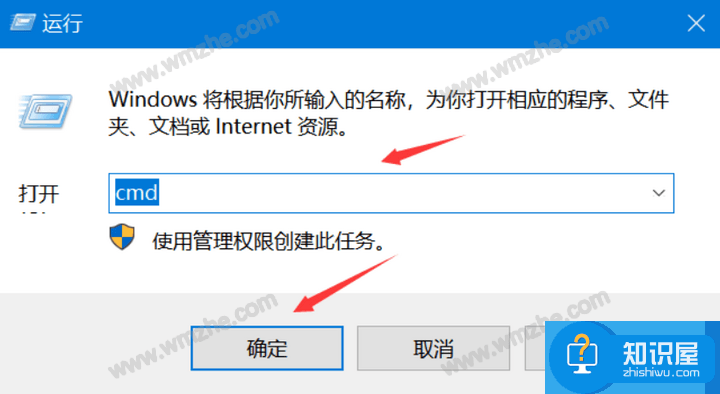
2、在cmd命令中,在如下图的适当位置输入“fdisk /mbr”命令,再按键盘上的回车键确定该操作。
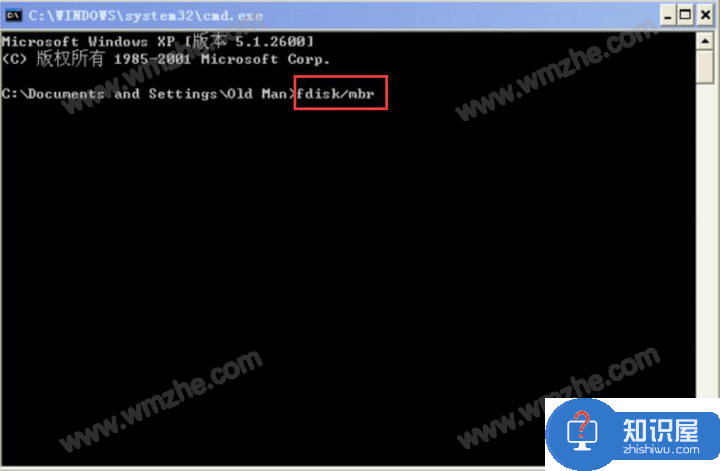
3、此时,电脑便会弹出如下图的窗口提示,点击“Yes”按钮,将原来的冰点还原精灵卸载。
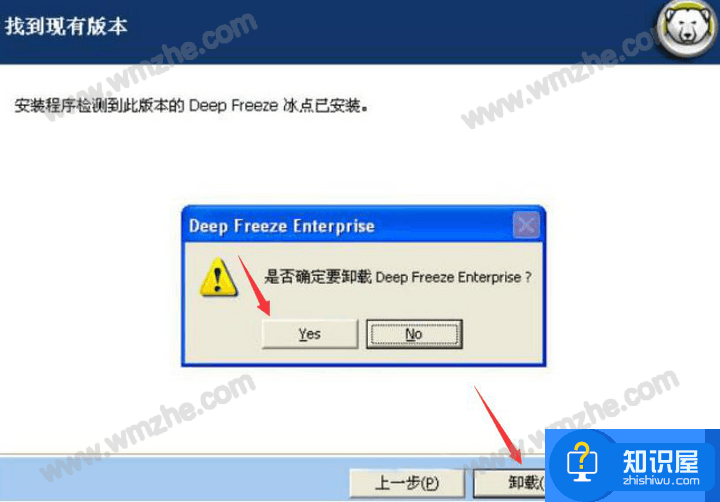
4、卸载完成,在本站下载冰点还原精灵,并根据它的安装向导一步步安装。
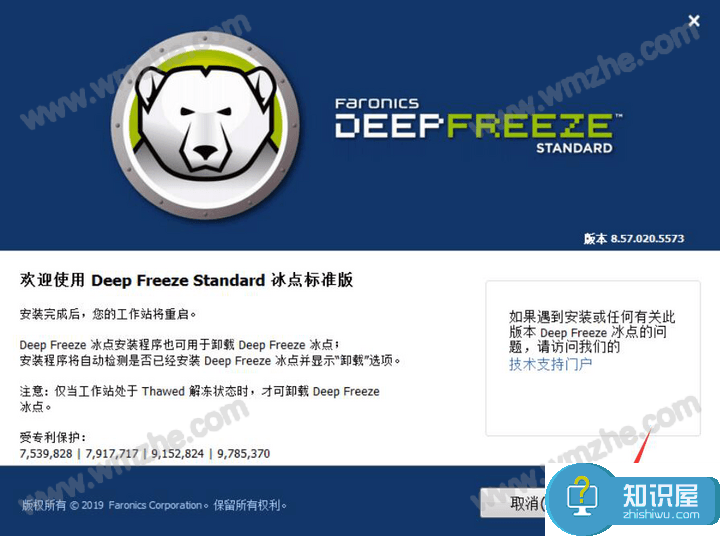
5、安装完成,在电脑的任务栏处便可以显示冰点还原精灵的图标了。

如果冰点还原精灵图标不显示,一般都是由于用户操作失误造成的。除了可以采用以上的两种方法来解决,也可以通过重新制作persi0.sys文件来解决,不过一般建议高手才这样做。
知识阅读
软件推荐
更多 >-
1
 一寸照片的尺寸是多少像素?一寸照片规格排版教程
一寸照片的尺寸是多少像素?一寸照片规格排版教程2016-05-30
-
2
新浪秒拍视频怎么下载?秒拍视频下载的方法教程
-
3
监控怎么安装?网络监控摄像头安装图文教程
-
4
电脑待机时间怎么设置 电脑没多久就进入待机状态
-
5
农行网银K宝密码忘了怎么办?农行网银K宝密码忘了的解决方法
-
6
手机淘宝怎么修改评价 手机淘宝修改评价方法
-
7
支付宝钱包、微信和手机QQ红包怎么用?为手机充话费、淘宝购物、买电影票
-
8
不认识的字怎么查,教你怎样查不认识的字
-
9
如何用QQ音乐下载歌到内存卡里面
-
10
2015年度哪款浏览器好用? 2015年上半年浏览器评测排行榜!